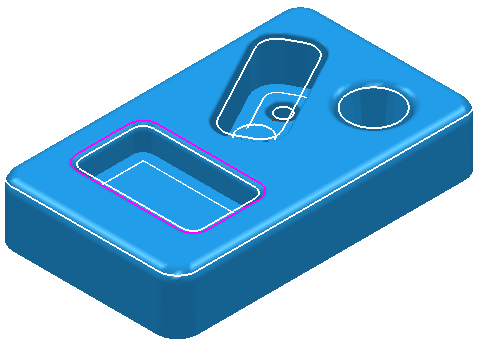El siguiente ejemplo explica cómo crear un límite dentro de otro límite. Se utiliza el modelo Pockets.tri en la carpeta de Ejemplos.
- Cree un Bloque y defina una Herramienta esférica de 10 mm.
Asegúrese de que el bloque se extiende por encima de la parte superior del modelo.
- Seleccione el empalme alrededor de la cajera rectangular.
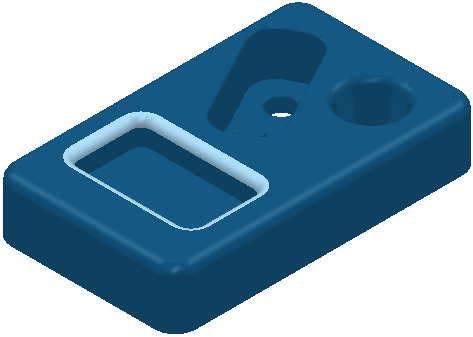
- En el menú contextual de Límites, seleccione Crear límite > Superficie seleccionada.
- En el cuadro de diálogo de Límite de superficies seleccionadas, introduzca:
- En Nombre introduzca SuperficieSel.
- Haga clic en Aplicar para crear el límite.
- Haga clic en Aceptar para cerrar el cuadro de diálogo:
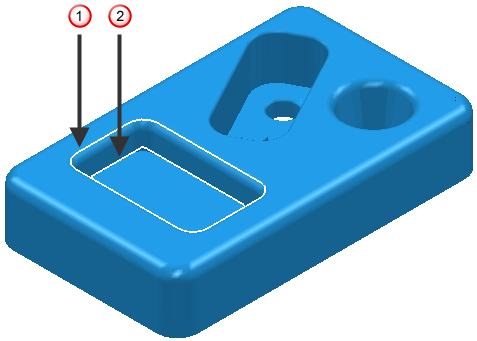
 el segmento necesario
el segmento necesario
 el segmento que necesita borrarse
el segmento que necesita borrarse
- Para borrar el segmento interior, selecciónelo y haga clic en la tecla de Supr.
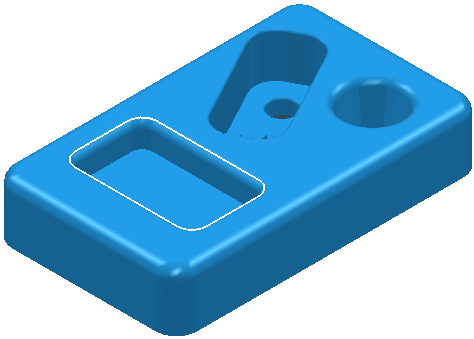
- Seleccione el segmento restante.

- En el menú contextual de Límites, seleccione Crear límite > Plano para crear un Límite de zonas planas dentro de este límite existente. En el cuadro de diálogo:
- Introduzca el Nombre de Cajera plana.
- Seleccione Delimitar el límite.
- Seleccione Interior.
- En Límite que lo delimita seleccione SuperficieSel.
- Haga clic en Aplicar para crear el límite.
- Haga clic en Aceptar para cerrar el cuadro de diálogo:
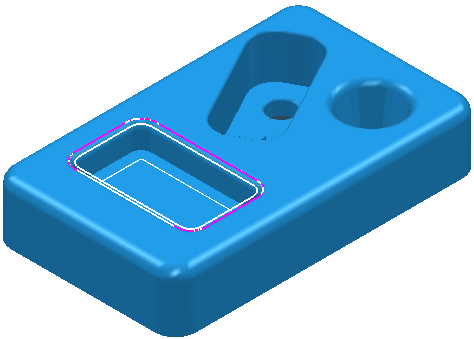
Puede comprobar que los límites de zonas planas se han creado dentro del límite de superficies seleccionadas.
Nota: De modo semejante, puede crear el límite de zonas planas fuera del límite de superficies seleccionadas activando el botón de opción Exterior y haciendo clic en Aplicar:
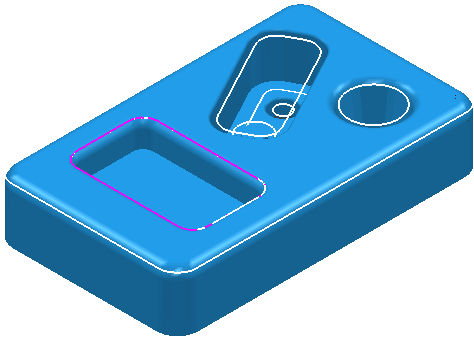
Nota: Para crear el límite de zonas planas completo, desactive la opción de Delimitar el límite y haga clic en Aplicar.